Dokumentasjon
Konfigurasjon
Øverst i venstre hjørne på startsiden finner du tannhjulsymbolet for konfigurasjon. Ved å klikke på det åpnes et panel der du kan gjøre ulike innstillinger:
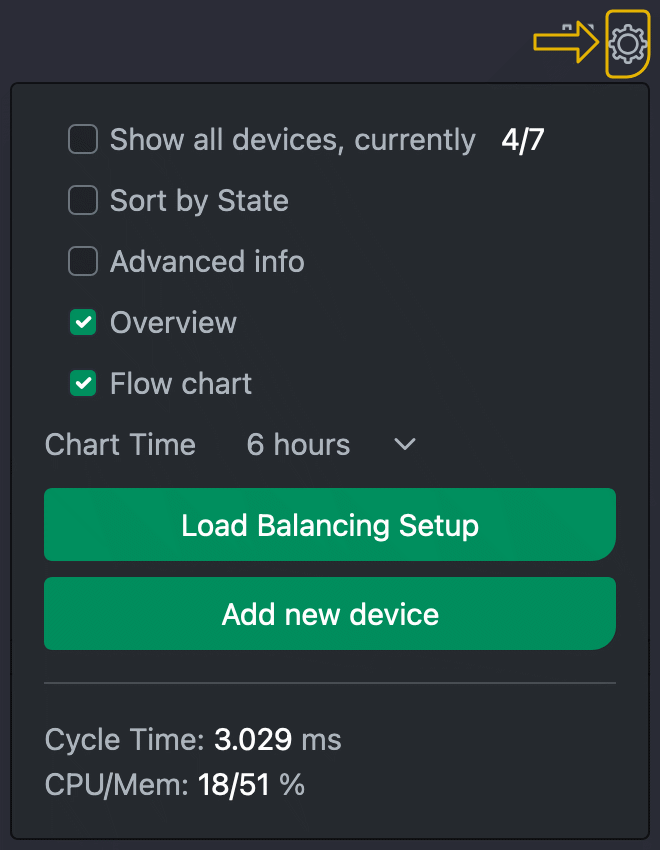
Vis alle enheter Ignorer synlighetsinnstillinger i konfigurasjonen av de enkelte enhetene- Sorter etter status
Vis utvidet informasjon i enhetsflisen
Vis oversikt Vis enheter som en tabell under dashbordet
Flytdiagram Bytt mellom flytdiagram og kakediagram for å vise tilgjengelige forbrukere og generatorer
Diagramtid Vist tidsperiode for flisdiagrammene
Oppsett av laststyring Angi grunnleggende konfigurasjon og laststyring
Legg til ny enhet Vis dialogboksen for å legge til nye enheter
Avanserte alternativer

I de følgende dialogboksene er det mulig å foreta ytterligere innstillinger ved å merke av for "Avanserte alternativer". Disse avanserte alternativene er angitt i beskrivelsen med en gul linje på venstre side.
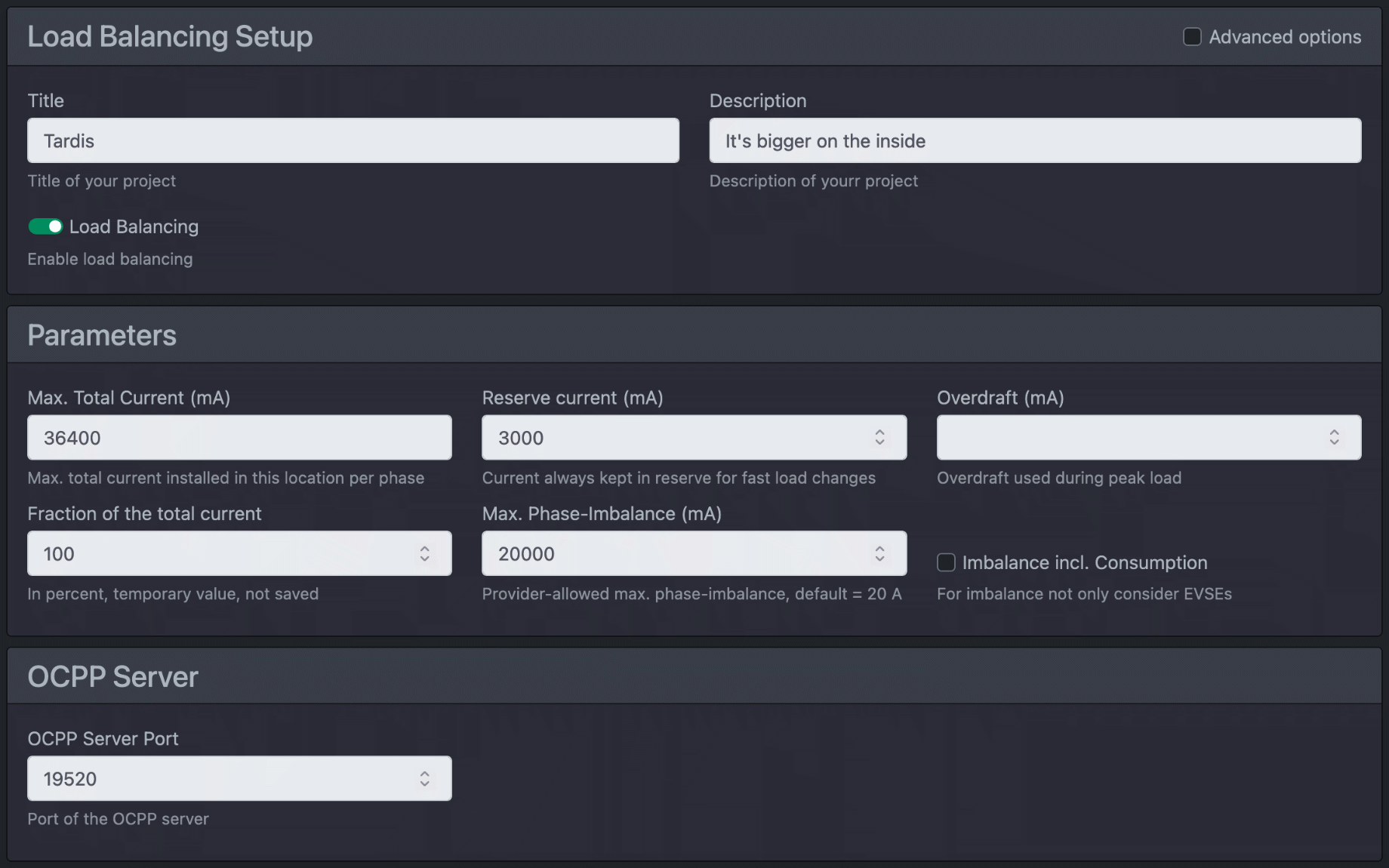
Først bør du angi globale parametere.
| Tittel | Tittelen på prosjektet ditt |
| Beskrivelse | Her kan du legge inn en kort beskrivelse av prosjektet ditt. |
| Tittel og beskrivelse vises tilsvarende i oversikten. | |
| Laststyring | Aktiver laststyring. Merknad om cFos Power Brain Wallbox-ladestasjonen: Hvis du bruker Wallbox-ladestasjonen frittstående eller som master, må du aktivere laststyring. Da kan du også bruke alle de utvidede funksjonene. Hvis du bruker Wallbox-ladestasjonen med et annet laststyringssystem eller som slave, deaktiverer du laststyringen (modus: Observe). |
| Maks. Total strøm per fase (mA) | Bestemmer den maksimalt tilgjengelige strømmen som hustilkoblingen kan levere. Denne strømmen er tilgjengelig for huset, inkludert alle forbrukere og ladestasjoner. Her kan du enten angi en fast verdi eller en formel. På denne måten kan du gjøre den tilgjengelige hustilkoblingsstrømmen avhengig av koblingsinnganger (f.eks. for en rippelkontrollmottaker) eller Charging Manager-variabler (som kan angis eksternt via HTTP API). |
| Strømreserve (mA) | Effektreserve som styresystemet forsøker å reservere. Verdien må dimensjoneres slik at lasttopper ikke fører til at sikringene løser ut. Jo mindre informasjon man har om utnyttelsen av de enkelte fasene (via egnede målere), desto høyere bør reserven velges. |
| Kassekreditt | I feltet "Overtrekk" angir Charging Manager den maksimale verdien av overtrekket i milliampere som så langt har overskredet reserven. På denne måten kan du senere se hvor godt reguleringen fungerer, og om du bør sette inn mer effektreserve. Ideelt sett bør overtrekket være og forbli 0. Du kan tilbakestille denne historiske verdien til 0. Hvis cFos Charging Manager registrerer et overtrekk (dette kan være lavere enn det historiske maksimumet), reduseres den tilgjengelige ladestrømmen med overtrekksstrømmen i 5 minutter for å la sikringen kjøle seg ned. Dette vises i rødt på dashbordet som et overtrekk. |
| Andel av total elektrisitet (%) | Dette kan brukes til å midlertidig redusere den brukbare delen av den maksimale totalstrømmen. Denne verdien lagres ikke. |
| Maks. Total wallbox-strøm (mA) | Avhengig av husinstallasjonen kan det ha blitt lagt en ekstra strømledning til ladestasjonene utelukkende for lading av elbiler. "Maks. Total wallbox-strøm" bestemmer den maksimale strømmen på denne linjen. |
| Systemspenning | Denne skal normalt vise 230V. |
| Maks. Faseubalanse (mA) | Den maksimale faseskiftbelastningen som energileverandøren tillater (dvs. ensidig faseutnyttelse, f.eks. for enfasede ladebiler). Den foreskrevne verdien er 4600 W, dvs. 20 A. Energileverandøren din kan tillate en høyere ubalansert belastning. |
| Skjevhet inkl. forbruk | Aktivert: Ubalansen beregnes med alle forbrukere og produsenter. Deaktivert: Ubalansen er kun relatert til ladebilene. |
| Varighet av en ladepause (s) | Minimum lengde på en pause. Dette er viktig for å beskytte enheter og unngå svingninger. |
| Forsinkelse for omkobling til 3-fase (s) | Tid hvor det må være tilstrekkelig strøm tilgjengelig for 3-faselading før omkobling. |
| Redusere ladeeffekten i tilfelle COM-feil | Hvis Wallbox-ladestasjonen ikke kan nås på mer enn 3 minutter, regnes den siste kjente ladeeffekten som en ekstern belastning og trekkes fra den totale tilgjengelige ladeeffekten. |
| For deaktivering av enheten | Hvordan skal en enhet stilles inn (hvis mulig) hvis cFos Charging Manager gir opp kontrollen over den? Valgmuligheter: Deaktiver lading, minimum ladestrøm, opphev alle grenser (tilsvarer OCPP gratis lading). |
| Energileverandør | Her kan du velge energileverandøren som skal brukes for prisbaserte lasteregler. For Tibber trenger du også et OAuth2-token på konfigurasjonssiden. |
| Formel for solcelleoverskudd | Her kan du legge inn en formel som beregner PV-overskuddet i stedet for Charging Managers standardberegning. Merk: Du kan bruke CM._org_surplus for å finne ut hvilken verdi Charging Manager ville ha brukt som PV-overskudd. |
| Start transaksjonen ved å laste inn i stedet for å koble til | Normalt begynner ladeprosesser/transaksjoner når bilen er koblet til og avsluttes når den kobles fra. Alternativt kan du starte og avslutte dem ved å starte og avslutte ladingen. |
| Maks. Innmating i W | Maksimal innmatingseffekt for generatorene, f.eks. vekselrettere. Må være aktivert for vekselretteren, og vekselretteren må støtte denne effektbegrensningen. |
| Innmating av kontrollfaktor | Vanligvis nær 1,0 for å unngå svingninger når omformernes effekt reduseres. |
| OCPP Server TLS | Aktivere, deaktivere eller automatisk oppdage TLS |
| OCPP-serverport | TCP/IP-porten til OCPP-serveren i cFos Charging Manager |
| Passord for OCPP-server | Passord for pålogging til OCPP-serveren |
| Bruk egne sertifikater | Hvis aktivert, brukes et SSL-sertifikat som du kan laste opp under Konfigurasjon. Hvis det er deaktivert, brukes et selvsignert standardsertifikat. |
| Charging Manager-variabler og Charging Manager-utganger | Du kan opprette dine egne variabler her og/eller få disse variablene administrert via HTTP API for energileverandører eller bruke dem til dine egne formål. Alle variabler er tilgjengelige via formler. Dette gjør at du kan angi verdier som cFos Charging Manager bruker for sentral styring, og bruke dem i laderegler eller gjøre dem eksternt kontrollerbare. Her er en veiledning i hvordan du bruker Charging Manager-variabler og -utganger. |
Legge til nye enheter
Klikk på det grå tannhjulet på startsiden og deretter på knappen "Legg til ny enhet". Deretter kan du velge hvilken type enhet som skal legges til.
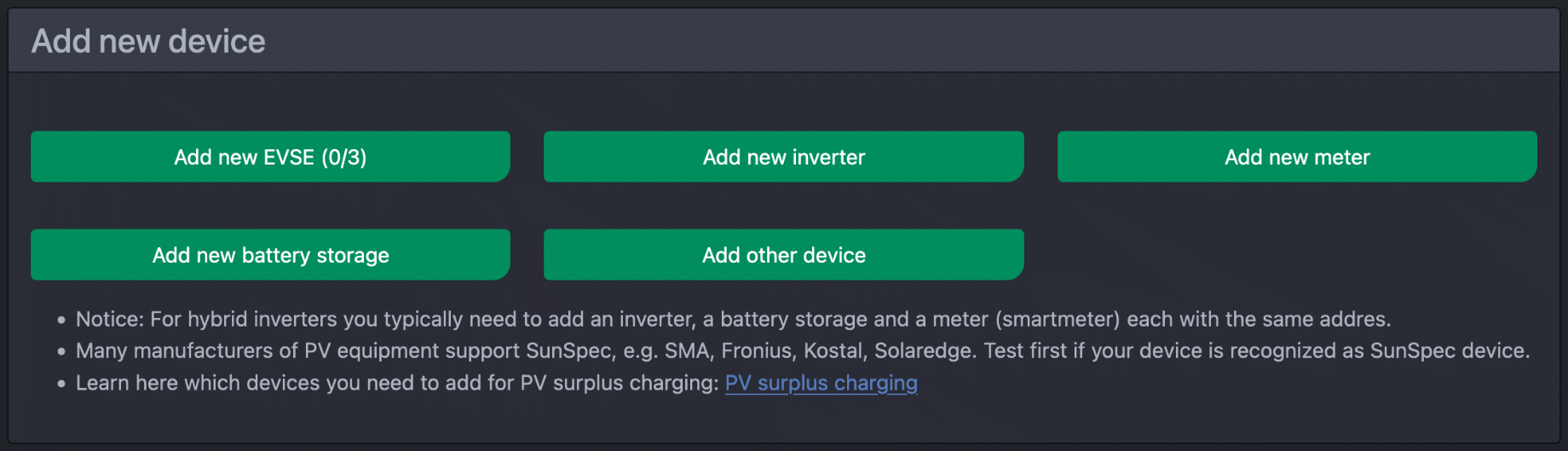
Alle enheter unntatt Wallbox-ladestasjoner er målere for cFos Charging Manager. Følgende alternativer er tilgjengelige for målere:
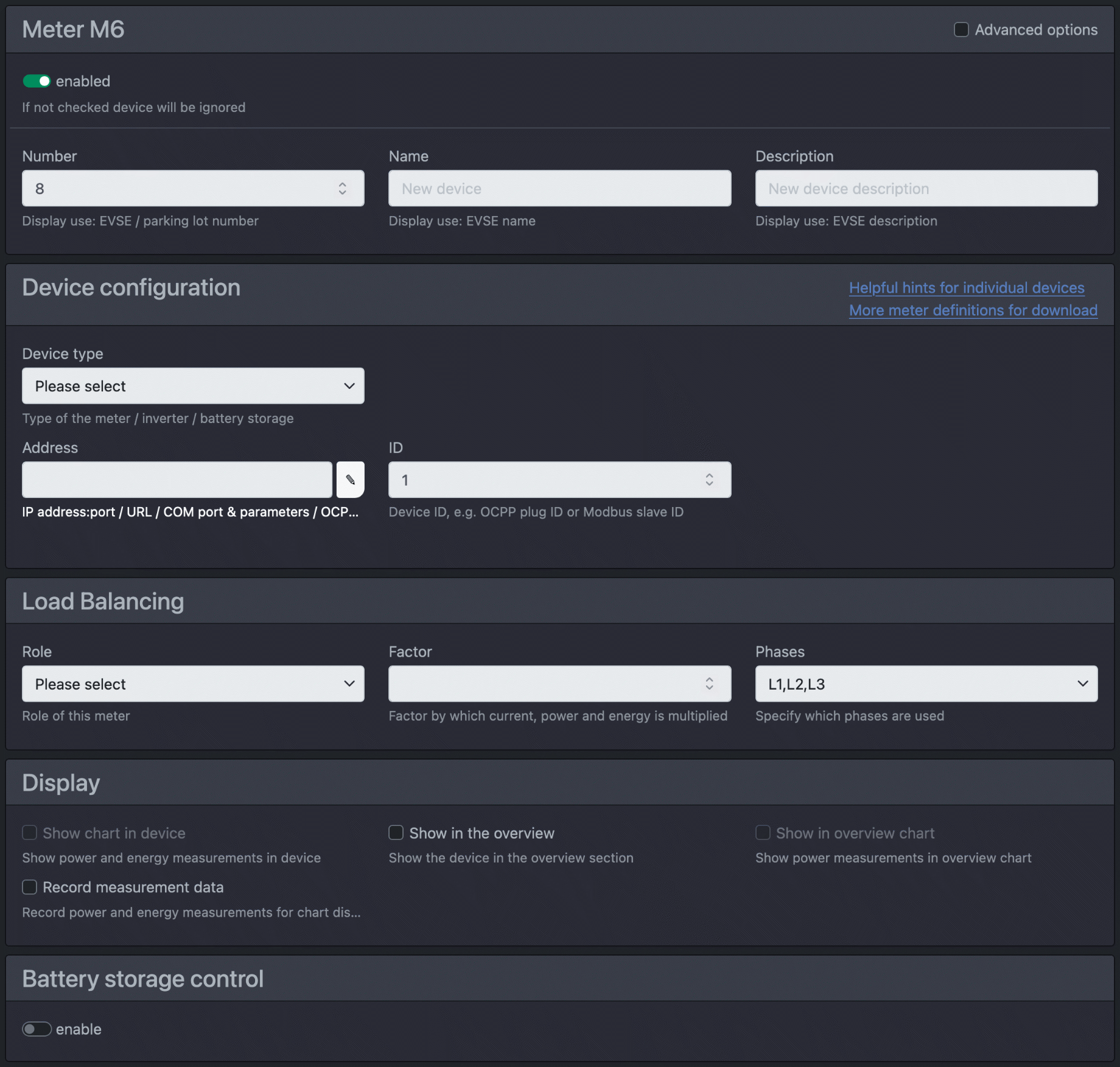
| aktiverer | Avmerkingsboksen avgjør om enheten skal aktiveres (dvs. at Charging Manager sjekker den eller leser den ut), eller om den bare skal lagres for senere bruk. |
| Antall | Dette er et fritt valgbart nummer som vises i oversikten, f.eks. nummeret til parkeringsplassen der forbruket skal måles. |
| Navn | Her kan du gi mellommåleren et navn. |
| Beskrivelse | Her kan du legge til en kort beskrivelse. |
| Enhetstype | Bruk denne valglisten til å angi hvilken enhet som er involvert. Charging Manager støtter en rekke forskjellige enheter. Vi vil utvide listen over støttede enheter etter hvert. Det finnes også andre vanlige mellomliggende målere og virtuelle målere å velge mellom. De virtuelle tellerne er interne Charging Manager-tellere som summerer visse effektverdier slik at de kan vises på en fin måte i oversikten. Det finnes også simulerte tellere for eksperimentering. Du må angi følgende for telleren: |
| Adresse | Med måladressen angir du hvordan Charging Manager skal adressere enheten. Du kan enten angi en IP-adresse:port eller en HTTP-, en HTTPS-URL eller en COM-port og deretter COM-parametrene, f.eks. COM1,9600,8,n,1. |
| ID | Hvis enheten er en Modbus-enhet, må du oppgi enhetens Modbus-slave-ID her. |
| Hold TCP-tilkobling | Hvis dette alternativet er angitt, opprettholdes TCP-tilkoblingen til denne enheten i stedet for å opprettes og avsluttes hver gang den åpnes. Dette kan løse problemer med visse enheter. Hvis TCP-tilkoblingen ikke opprettholdes, sparer du minne. |
| Tellertest | Du kan bruke målertesten til å vise alle relevante verdier for Charging Manager og dermed kontrollere om måleren din overfører plausible verdier. Dette gjør du ved å angi enhetstype, adresse og ID som når du setter opp en måler, og klikke på "Test". |
| Rulle | Denne valglisten bestemmer hvilken rolle måleren skal ha. Visning betyr at måleren kun brukes til visningsformål og ikke inngår i strømberegninger. Forbruk betyr at måleren måler effekten til en forbruker. Denne trekkes fra den innstilte hustilkoblingseffekten. Med Generering setter du opp målere som måler generert strøm (f.eks. fra et solcelleanlegg). Denne strømmen legges til den eksisterende hustilkoblingseffekten og er tilgjengelig for Wallbox-ladestasjonene som ladestrøm. I stedet for individuelle produksjons- og forbruksmålere kan du også installere en sentralisert måler for hustilkoblingen. I dette tilfellet setter du "rolle" til nettforsyning. Charging Manager sørger da for at det totale forbruket ikke overstiger forbruket til hustilkoblingen din. I dette tilfellet trenger du ikke å definere noen forbruks- eller produksjonsmålere. Målere med "rolle" forbruk E-bil registrerer forbruket til elbiler og er vanligvis koblet til en Wallbox. Hjemmelager er et lagringssystem som ikke skal brukes til overflødig PV-lading. Storage All er et lagringssystem som også kan brukes til lading. |
| Faktor | Gjør det mulig å integrere målerne med transformatorspoler. Her kan du angi omregningsfaktoren hvis telleren ikke selv beregner denne i verdiene. Hvis du vil invertere en måler, kan du angi et negativt fortegn (f.eks. hvis måleren er installert "feil vei", kan du angi -1,0). Merk: Både forbruks- og produksjonsmålere har normalt positive effektverdier. Rollen avgjør om en verdi trekkes fra eller legges til hustilkoblingseffekten. For en totalisator betyr en positiv effektvisning forbruk, mens en negativ betyr innmating. |
| Hybrid vekselretter | Noen hybridomformere viser produksjonseffekten forvrengt av lagringseffekten. Charging Manager krever imidlertid ren produksjonseffekt. Du kan korrigere lagringseffekten her. Med "Alltid" trekkes alltid utladningseffekten fra lageret fra effekten som rapporteres av vekselretteren, med "Når lageret lades ut" bare når lagringseffekten er negativ (dvs. når det lades ut). |
| Faser | Fasene som måleren bruker, eller "automatisk" gjenkjenner basert på målerverdiene ved lading. |
| Justere gjeldende verdier | For avanserte konfigurasjoner: Her kan du legge til noe til strømverdiene ved hjelp av en formel. Hvis du for eksempel har en måler som teller forbruk pluss Wallbox-ladestasjon, kan du trekke fra strømmen fra måleren for Wallbox-ladestasjonen for å finne det rene forbruket. |
| Effektbegrensning | Hvis dette alternativet er krysset av, kan Charging Manager slå av denne vekselretteren hvis den maksimale innmatingseffekten overskrides. |
| Vis diagram med enhet | Måledataene for denne enheten vises i et diagram. |
| Vis i oversikt | Hvis krysset av, vises i dashbordet under diagrammet. |
| Vis i oversiktsdiagram | For denne enheten vises måledataene i oversiktsdiagrammet i dashbordet. |
| Skjul enhet | Hvis avkrysset, ikke vis som fliser (med mindre "vis alle enheter" er valgt). |
| Publiser informasjon via MQTT | For denne enheten publiseres gjeldende verdier via MQTT. |
| Publiser enhetsinformasjon via Modbus | For denne enheten publiseres de aktuelle verdiene via Modbus-serveren. |
| Rekordmålinger | For denne enheten registreres de aktuelle verdiene for å vises som et diagram, om nødvendig. |
| Styring av batterilagring | Her er instruksjonene for styring av batterilagringssystemer ved hjelp av laderegler. |
| Fjernvedlikehold | Hvis måleren har et webgrensesnitt, vil du bli omdirigert til dette når du klikker på "Fjernvedlikehold"-knappen. |
| Alternativ metode | Hvis videresendingen ikke fungerer, kan du velge en alternativ metode. |
Klikk på "Legg til Wallbox" for å legge til en ny ladestasjon.
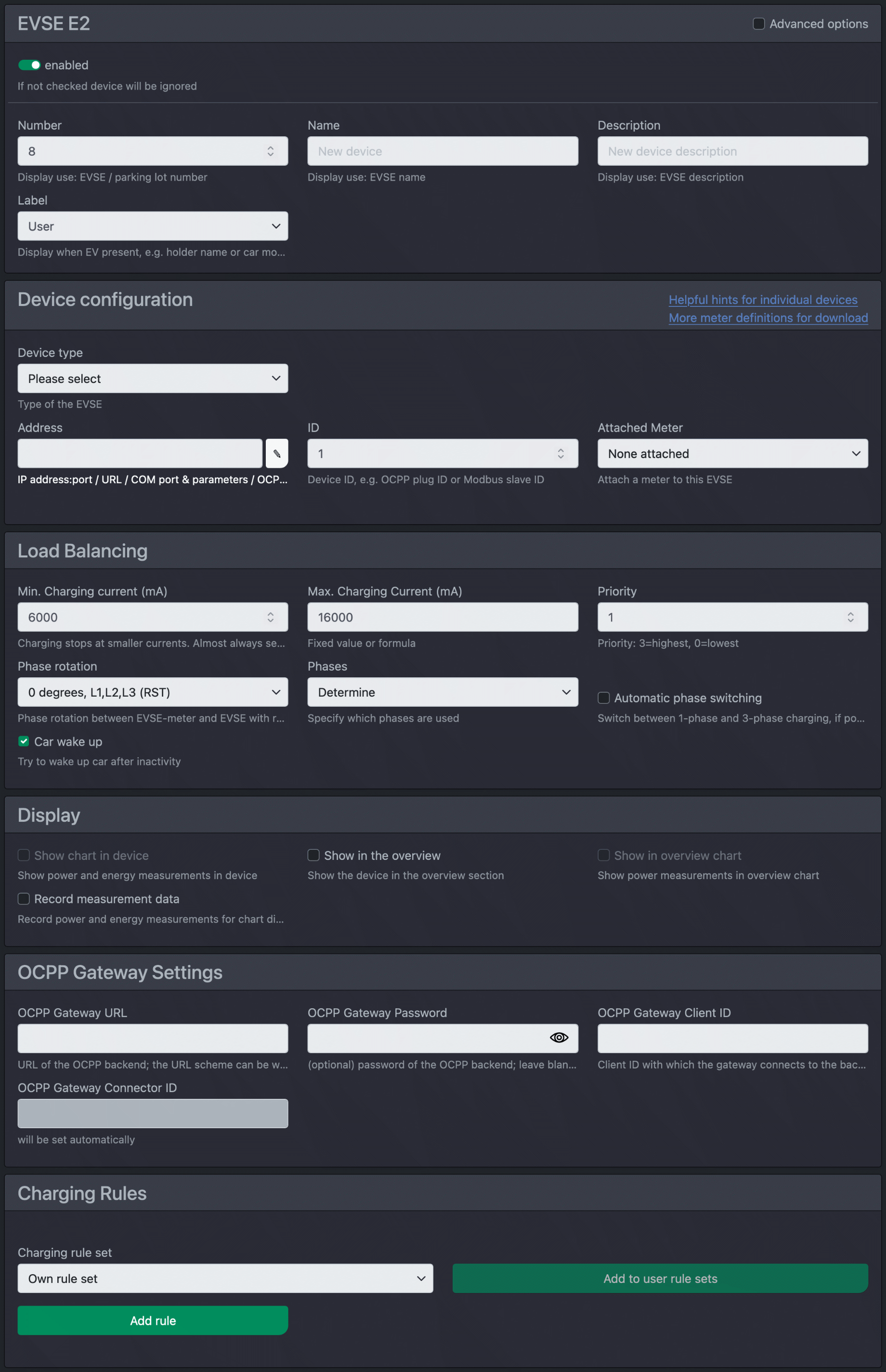
Du kan angi følgende verdier for en ladestasjon:
| aktiverer | Avmerkingsboksen avgjør om enheten skal aktiveres (dvs. at Charging Manager sjekker den eller leser den), eller om den bare skal lagres for senere bruk. |
| Bytte til enfaset - kun cFos Power Brain Wallbox | Her kan du bytte Wallbox-ladestasjonen til enfase eller trefase. Hvis du har aktivert automatisk faseomkobling, kan det imidlertid hende at den valgte verdien overskrives. |
| Antall | Dette er et fritt valgbart nummer som vises i oversikten, f.eks. nummeret på parkeringsplassen der forbruket skal måles |
| Navn | Her kan du gi mellommåleren et navn. |
| Beskrivelse | Her kan du legge til en kort beskrivelse. |
| Skjold | En fritt valgbar bokstav som vises i oversikten når et kjøretøy er tilkoblet. Hvis du velger Bruker, vises navnet på brukeren eller navnet på RFID-kortet. |
| Fast RFID | Hvis ingen RFID-leser er tilgjengelig, kan en fast RFID (hovedsakelig for OCPP) angis her. |
| Enhetstype | Bruk denne valglisten til å angi hvilken enhet som er involvert. Charging Manager støtter en rekke forskjellige enheter. Vi vil utvide listen over støttede enheter etter hvert. De støttede enhetene inkluderer cFos Power Brain Wallbox . Du finner også andre vanlige Wallbox-ladestasjoner her. Du må angi følgende for Wallbox-ladestasjonen: |
| Adresse | Med måladressen forteller du Charging Manager hvordan den skal adressere enheten. Du kan enten angi en IP-adresse:port eller en HTTP-, HTTPS-URL eller en COM-port og deretter COM-parametrene, f.eks. COM1,9600,8,n,1. For OCPP angir du ladepunkt-ID-en til Wallbox-ladestasjonen her. For cFos Power Brain-veggboksene kan du også skrive inn # og serienummeret i stedet for adressen, f.eks. #W00-1234. cFos Charging Manager søker deretter etter disse veggboksene i det lokale nettverket. Dette betyr at den vil finne dem selv om adressen har endret seg. I større installasjoner gjør dette det også mulig å bruke en prefabrikert konfigurasjon. Elektrikeren installerer deretter Wallbox-ladestasjonen med riktig serienummer for hver parkeringsplass. Laststyringssystemet importerer deretter den forhåndskonfigurerte konfigurasjonen basert på serienumrene, inkludert navn og nummer for parkeringsplassene, slik at det praktisk talt ikke kreves noe konfigurasjonsarbeid på stedet for laststyringen. |
| ID | Hvis enheten er en Modbus-enhet, må du oppgi enhetens Modbus-slave-ID her. For OCPP-enheter angir du plugg-ID-en her. |
| Hold TCP-tilkobling | Hvis dette alternativet er angitt, opprettholdes TCP-tilkoblingen til denne enheten i stedet for å opprettes og avsluttes hver gang den åpnes. Dette kan løse problemer med visse enheter. Hvis TCP-tilkoblingen ikke opprettholdes, sparer du minne. |
| Festet teller | Hvis en Wallbox-ladestasjon ikke har sin egen måler, kan du "feste" en måler til den. Charging Manager tilordner da denne måleren til den valgte Wallbox-ladestasjonen og behandler effekt- og energidataene som for den tilsvarende Wallbox-ladestasjonen. Bare målere med "rollen" forbruk e-bil kan kobles til. |
| Failsafe ladestrøm (mA) - kun for cFos Power Brain Wallbox-ladestasjoner | Hvis Wallbox-ladestasjonen går i feilsikker modus i mer enn 3 minutter etter en kommunikasjonssvikt, kan ladestrømmen som skal brukes, stilles inn her. 0 = deaktiver lading, 1 = bruk den innstilte minimumsladestrømmen. |
| Min. ladestrøm | Minste ladestrøm under hvilken ladingen deaktiveres og en pause på 300 sekunder innledes. Angis i mA. Minst 6000 mA (6A). Noen biler trenger mer for å starte ladingen, f.eks. Zoe 8A, Landrover muligens 9A. |
| Maks. Ladestrøm | Den maksimale ladestrømmen per fase i mA som denne Wallbox-ladestasjonen støtter, eller en formel. Du kan bruke formelen til å begrense ladestrømmen dynamisk. Bruksområde f.eks. i en boligblokk med Wallbox-ladestasjoner bak leilighetsmålere. |
| Prioritet | Prioritet ved lading. Standardinnstillingen er 1. Wallbox-ladestasjoner med høyere prioritet mottar all tilgjengelig ladestrøm først, etterfulgt av Wallbox-ladestasjonene med lavere prioritet. |
| Faserotasjon | Charging Manager kan gjenkjenne faseubalanser (ubalanserte belastninger) (forutsatt at Wallbox-ladestasjonene har tilsvarende målere eller at det er tilkoblet målere som kan vise strømmen i de enkelte fasene). Hvis den ubalanserte belastningen er større enn 4,5 kW, reduserer Charging Manager ladestrømmen til denne ladestasjonen eller slår midlertidig av ladingen helt til symmetrien er gjenopprettet. Hvis du vil lade flere biler på forskjellige Wallbox-ladestasjoner, bør faseposisjonen roteres under installasjonen i motsetning til andre Wallbox-ladestasjoner. Du kan stille inn denne faserotasjonen her. Anbefaling: Gjør det enhetlig, f.eks. 1. Wallbox 0 grader, 2. Wallbox 120 grader, 3. Wallbox 240 grader, 4. Wallbox igjen 0 grader osv. Merk: Faserotasjonen refererer til faserotasjonen mellom Wallbox-ladestasjonen og bygningens hovedfaser. Måleren og Wallbox-ladestasjonen må alltid ha samme faserotasjon. Dette bør alltid være tilfelle for målere som installeres i Wallbox-ladestasjoner, mens du bør være oppmerksom på dette når du installerer eksterne målere. Visningen av fasene i valgboksen i webgrensesnittet indikerer hvilke faser i bygningsinstallasjonen de tre fasene i Wallbox-ladestasjonen er knyttet til, f.eks. ved 120 grader, L2,L3,L1, er Wallbox-ladestasjonens faser L1,L2,L3 koblet til bygningsfasene L2,L3,L1. Dette betyr at hvis f.eks. en bil lades på fase L1 og Wallbox-ladestasjonen er koblet til med en fasedreining på 120 grader, vil fase L2 i bygningen lastes inn og vises i webgrensesnittet. |
| Faser | Fasene som Wallbox-ladestasjonen bruker eller "bestemmer" Gjenkjenne ved hjelp av faserelaterte målerverdier under lading. |
| Automatisk fasebryting - kun for cFos Power Brain Wallbox-ladestasjoner | Om mulig, automatisk veksling mellom 1-fase og 3-fase for å utnytte solcelleoverskuddet bedre ved overskuddslading eller, ved normal laststyring, for å forsøke å lade hvis det fortsatt er tilstrekkelig effekt tilgjengelig på enkelte faser. |
| Vekk bilen | CFos Charging Manager prøver å vekke bilen hvis den ikke lader. Dette er for øyeblikket bare mulig med cFos Power Brain Wallbox under Modbus. |
| La bilen sove | Noen biler sovner ikke på slutten av ladeprosessen og bruker deretter strøm fra 12V-batteriet. CFos Charging Manager prøver å oppdage dette og forhindre konstant lading. |
| Spar batteri | Hvis bilen din alltid lader batteriet til 100 %, kan cFos Charging Manager stoppe ladingen så snart ladestrømmen faller under en viss terskel. Ladingen stoppes når den angitte terskelen overskrides i minst 1 minutt og deretter under terskelen i 30 sekunder. |
| Spar batteri 2 | Hvis bilen din alltid lader batteriet til 100 %, kan cFos Charging Manager stoppe ladingen så snart ladestrømmen faller under denne terskelen i mer enn 60 sekunder. |
| La lasting være aktivert | For ladestasjoner som ikke lenger viser noen meningsfulle statusverdier når ladingen er deaktivert. |
| Forskyvning av ladestrøm (mA) | Dette kan hjelpe Charging Manager med å kontrollere om bilen alltid bruker mindre enn den tilbudte ladestrømmen. Charging Manager gir da alltid denne bilen den ekstra forskyvningen som er angitt her. |
| Først til mølla, først til mølla | Biler med samme prioritet lades etter først til mølla-prinsippet, det vil si at biler som kobles til først, får litt høyere prioritet innenfor samme prioritet. Med hurtigladere kan dette bety at ladepunktene er tilgjengelige for neste bil så snart som mulig. |
| Vis diagram med enhet | Måledataene for denne enheten vises i et diagram. |
| Vis i oversikten | Hvis avkrysset, vises i dashbordet under diagrammet. |
| Vis i oversiktsdiagram | Måledataene for denne enheten vises i oversiktsdiagrammet i instrumentpanelet. |
| Skjul enhet | Hvis avkrysset, vises ikke som en flis (med mindre "Vis alle enheter" er valgt). |
| Publiser informasjon via MQTT | Gjeldende verdier for denne enheten publiseres via MQTT. |
| Publiser enhetsinformasjon via Modbus | De aktuelle verdiene for denne enheten publiseres via Modbus-serveren. |
| Registrer målinger | De aktuelle verdiene registreres for denne enheten, slik at de kan vises som et diagram ved behov. |
| Signerte data | Lagre eksternt signerte måleravlesninger: Hvis Wallbox-ladestasjonen leverer digitalt signerte måleravlesninger (kalibreringsrettighet), lagres disse sammen med ladeprosessdataene. Signer og lagre interne måleravlesninger: Du kan lagre dine egne digitalt signerte måleravlesninger for ladeprosessene hvis Wallbox-ladestasjonen ikke leverer disse (ingen kalibreringsrettighet). Du finner mer informasjon om kalibreringsrettigheter her. |
| OCPP Gateway URL | OCPP Gateway Mode: URL-adressen som cFos Charging Manager videresender OCPP-kommunikasjon til backend til. |
| Passord for OCPP Gateway | OCPP Gateway Mode: Passordet for OCPP-backend. |
| OCPP Gateway-klient-ID | OCPP Gateway Mode: Klient-ID som cFos Charging Manager rapporterer til backend. |
| OCPP Gateway Connector ID | OCPP Gateway-modus: Visning av den automatisk tildelte Connector-ID-en. |
| OCPP Gateway SOCKS Vert | URL-adressen til en SOCKS-proxy hvis OCPP-backendtilgangen skjer via en smartmålergateway, for eksempel. |
| OCPP Gateway SOCKS-autentisering | Du kan velge TLS her hvis det er nødvendig. |
| Lever Charging Manager-status som kontakt 0 | Hvis den er aktivert, sendes statusen til Charging Manager til backend som kontakt 0 på Wallbox-ladestasjonen. |
| Bruk egne sertifikater | Hvis det er aktivert, brukes et SSL-sertifikat som du har lastet opp under Konfigurasjon. Hvis det er deaktivert, brukes et selvsignert standardsertifikat. |
| Fjernvedlikehold | Hvis Wallbox-ladestasjonen har et webgrensesnitt, vil du bli omdirigert til det når du klikker på knappen "Fjernvedlikehold". |
| Alternativ metode | Hvis videresendingen ikke fungerer, kan du velge en alternativ metode. |
| Bruker Regler for lasting | Her kan du legge inn brukere og laderegler som beskrevet på siden Laderegler. Du kan også angi wallbox-tildeling for brukere i brukeradministrasjonen. |
